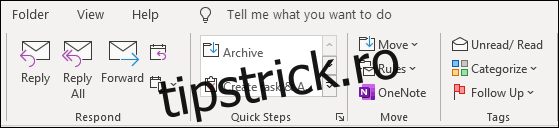Dacă comutați între utilizarea unui mouse și a unui ecran tactil pe computerul cu Windows 10 sau dacă aveți probleme cu utilizarea unui mouse, puteți modifica modul de introducere al clientului Outlook pentru a se potrivi nevoilor dvs. Iată cum să comutați modul de intrare după bunul plac.
Clientul Outlook poate fi comutat între modul Mouse și modul Touch. Principala diferență dintre cele două moduri este spațierea. Modul tactil este conceput pentru degete, care sunt mult mai late decât cursorul mediu.
Iată o secțiune a panglicii pentru a arăta diferența dintre cele două moduri.
Modul mouse
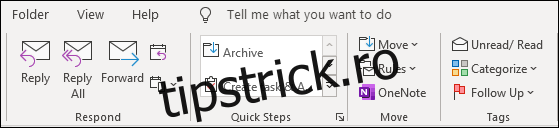
Modul atingere
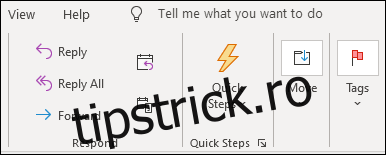
După cum puteți vedea, distanța este mult mai mare, iar panglica este mai puțin aglomerată în modul Touch. Dosarele din panoul de navigare și bara de instrumente din partea de jos a Outlook includ, de asemenea, spațiere crescută.
Acest lucru nu este util doar pentru ecranele tactile; dacă te lupți cu controlul motorului fin necesar cu un mouse, modul tactil poate face interfața mult mai ușor de utilizat. Puteți folosi în continuare modul tactil fără un ecran tactil, doar schimbă aspectul Outlook pentru a mări distanța.
Dacă utilizați un laptop tip tabletă care vine cu o tastatură detașabilă, cum ar fi un Surface Pro, Outlook va detecta acest lucru și se va schimba automat când atașați sau detașați tastatura. De asemenea, puteți comuta singur între modurile prin atingerea unui buton pe aceste tipuri de dispozitive.
În primul rând, trebuie să faceți vizibil butonul de comutare de mod. În partea de sus a clientului Outlook, faceți clic pe săgeata Personalizați bara de instrumente Acces rapid și apoi selectați „Modul atingere/Mouse” din meniul derulant.
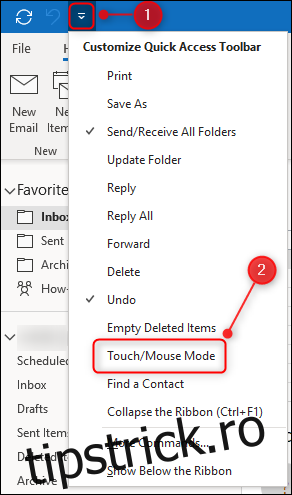
Aceasta va adăuga butonul Mod Touch/Mouse la bara de instrumente Acces rapid. Faceți clic pe butonul și apoi selectați modul pe care doriți să îl utilizați.
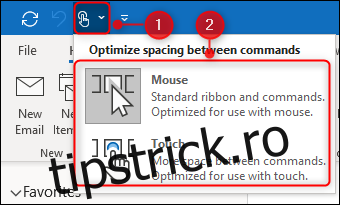
Dacă treceți la Modul tactil, o bară de instrumente suplimentară va apărea și în partea dreaptă a Outlook.

Această bară de instrumente vă permite să efectuați comenzi obișnuite, cum ar fi Ștergere, Răspuns etc. Comenzile se vor schimba în funcție de dacă ați selectat un e-mail, o sarcină sau o întâlnire. Dacă vă întrebați de ce apare această bară de instrumente în partea dreaptă, este astfel încât să puteți folosi degetul mare în timp ce țineți tableta.